Скачать драйвер контроллера Xbox One, установить и обновить для Windows 10, 8, 7
Опубликовано: 2021-12-24В этом посте рассказывается о быстрых и простых способах загрузки, установки и обновления драйвера контроллера Xbox One в Windows 10, 8 и 7. Читайте дальше, чтобы узнать больше.
Контроллер Xbox One — это идеальный игровой контроллер, с которым вы можете играть в самые интерактивные виртуальные игры на своем компьютере. Но когда вы подключаете контроллер Xbox One к компьютеру и обнаруживаете, что не можете играть в свои любимые игры с помощью контроллера, это может вас разочаровать.
Если вам интересно, в чем может быть причина, то велика вероятность того, что на вашем компьютере не установлен драйвер контроллера Windows 10 Xbox One . Да, вы правильно прочитали!
Хотя драйверы автоматически устанавливаются на ПК с Windows, как только к нему подключается контроллер Xbox One, иногда он может не устанавливаться сам по себе. Итак, этот блог поможет вам узнать, как загрузить драйвер контроллера Microsoft Xbox One для Windows 10 и установить его шаг за шагом.
Настоятельно рекомендуемый способ загрузки и обновления драйвера контроллера Xbox One
Bit Driver Updater — это рекомендованное экспертами идеальное решение для выполнения задачи загрузки драйвера контроллера Xbox One за считанные минуты. Это не только помогает обновить устаревшие драйверы, но и повышает производительность всей вашей системы. Получите этот великолепный инструмент бесплатно, нажав на вкладку загрузки ниже!
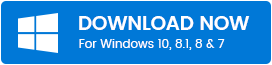
Как загрузить и установить драйвер контроллера Xbox One для Windows 10, 8, 7
В приведенном ниже сегменте давайте сосредоточимся на способах загрузки, установки и обновления драйвера ПК для контроллера Xbox One .
Способ 1. Получите драйвер контроллера Microsoft Xbox One с помощью компакт-диска или DVD-диска с драйверами.
Несмотря на то, что это древний метод, иногда он может пригодиться для загрузки и установки драйвера контроллера Xbox One для Windows 7. Если у вас есть компакт- диск или DVD-диск с драйвером для контроллера Xbox One, вы можете выполнить следующие шаги для установки. Это:
- Откройте дисковод компакт-дисков компьютера и вставьте в него компакт-диск/DVD-диск с драйвером контроллера Xbox One .
- Запустите « Мой компьютер » на ПК с Windows 7.
- Дважды щелкните новый компакт-диск, чтобы запустить его для установки. Если он не запускается, дважды щелкните файл « .exe extension » в каталоге компакт-диска.
- Продолжайте выполнять инструкции на экране, чтобы завершить установку драйвера контроллера Xbox One для Windows 7.
Способ 2. Получите драйвер контроллера Microsoft Xbox One с помощью Центра обновления Windows
Еще один способ установки драйверов на ваш компьютер предлагает сама Microsoft.
Поскольку Windows постоянно проверяет наличие последних доступных обновлений различных драйверов и приложений Microsoft, вы можете удобно использовать этот метод для получения правильных драйверов для вашего ПК. Вы можете выполнить следующие шаги, чтобы загрузить драйвер контроллера Xbox One и установить его с помощью встроенной функции обновления Windows.
- Сначала вам нужно зайти в приложение «Настройки » на вашем ПК с Windows 10.
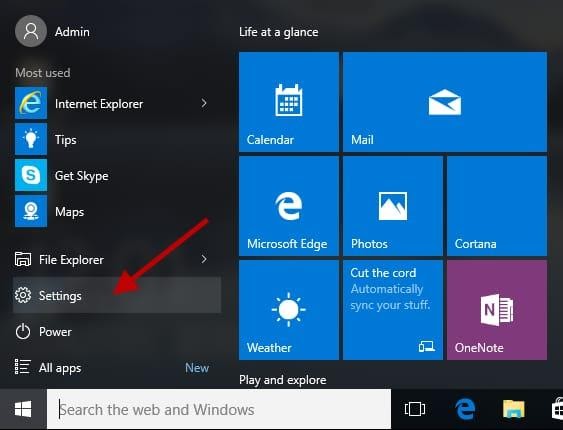
- В окне «Настройки» мы найдем перед нами несколько вариантов, из которых вам нужно нажать « Обновление и безопасность ».
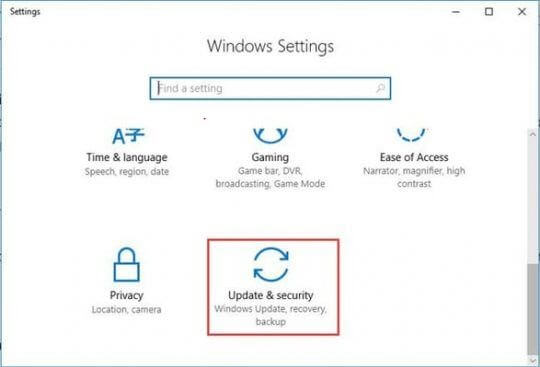
- Затем нажмите на Центр обновления Windows, расположенный на боковой панели .
- В главном окне нажмите кнопку « Проверить наличие обновлений ».
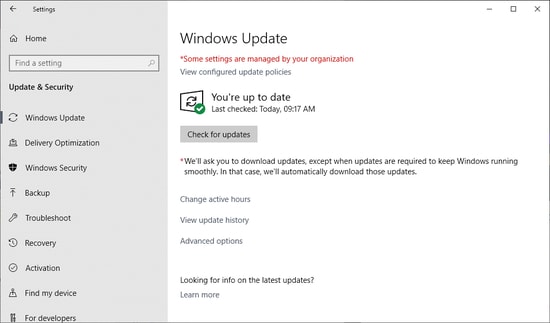
- Дождитесь окончания процесса установки драйвера контроллера Xbox One и перезагрузите компьютер.
Читайте также: Лучший Game Booster для ПК с Windows
Способ 3. Получите драйвер контроллера Microsoft Xbox One с помощью диспетчера устройств
Вы также можете использовать апплет панели управления под названием «Диспетчер устройств», чтобы вручную загрузить драйвер контроллера Xbox One и установить его на свой ноутбук или настольный компьютер с Windows. Вы можете выполнить следующие шаги для того же.
- Введите диспетчер устройств в поле поиска Windows рядом с кнопкой «Пуск» и выберите результат «Наилучшее совпадение».
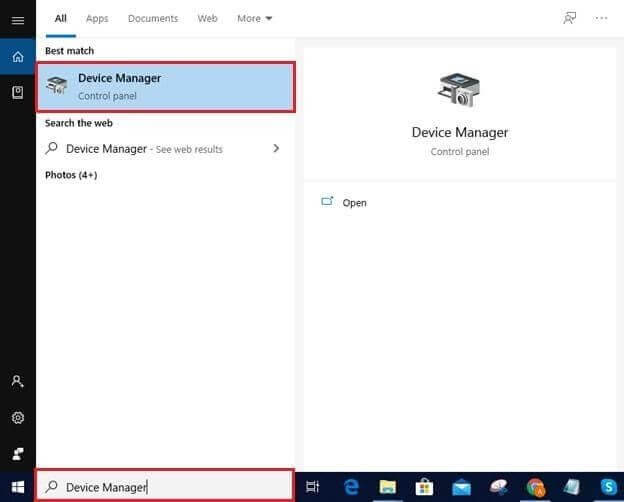
- После того, как откроется Диспетчер устройств, разверните категорию « Контроллер Microsoft Xbox One », щелкнув по ней.
- Щелкните правой кнопкой мыши устройство и выберите в контекстном меню пункт «Обновить программное обеспечение драйвера» .
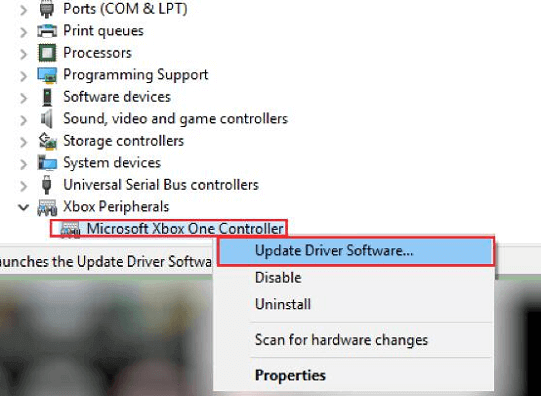
- Затем выберите параметр « Автоматический поиск обновленного программного обеспечения драйвера ».
- Теперь подождите, пока Windows найдет и установит последнюю версию драйвера контроллера Xbox One для вашего устройства.
- После завершения процесса установки перезагрузите компьютер.
Читайте также: Решение проблемы с отключением контроллера Xbox One
Способ 4. Автоматическая загрузка и обновление драйверов контроллера Xbox One с помощью Bit Driver Updater (рекомендуется экспертами)
Вы ищете надежный, экономящий время и надежный способ загрузки и установки драйвера контроллера Windows 10 Xbox One?
Если это так, то загрузите инструмент Bit Driver Updater, чтобы загрузить драйвер контроллера Xbox One и установить его на свой компьютер, чтобы вы всегда могли наслаждаться плавным и беспроблемным игровым процессом. Важные шаги для того же были изложены ниже:
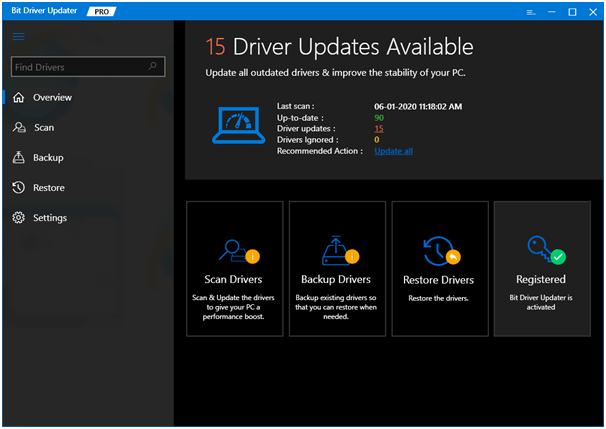

- Установите Bit Driver Updater , нажав кнопку загрузки.
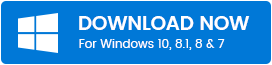
- Затем нажмите кнопку «Сканировать », чтобы начать сканирование и обнаружение отсутствующих драйверов.
- После завершения сканирования нажмите кнопку « Обновить сейчас» , чтобы начать и завершить автоматическую установку драйвера контроллера Xbox One для Windows 10.
- Перезагрузите систему один раз, чтобы установка прошла успешно.
Читайте также: Лучшие бесплатные программы обновления драйверов
Способ 5. Загрузите драйвер контроллера Xbox One через сайт каталога Центра обновления Майкрософт.
Веб-сайт каталога Центра обновления Майкрософт — отличное место для загрузки и установки драйверов контроллера Xbox One в Windows 10. Вот шаги, которые необходимо выполнить для того же.
- Посетите страницу каталога Центра обновления Майкрософт.
- Введите драйвер контроллера Xbox в поле поиска и нажмите кнопку « Поиск » .
- Нажмите кнопку « Загрузить » рядом с обновлением контроллера Xbox, которое вы хотите загрузить для своей системы.
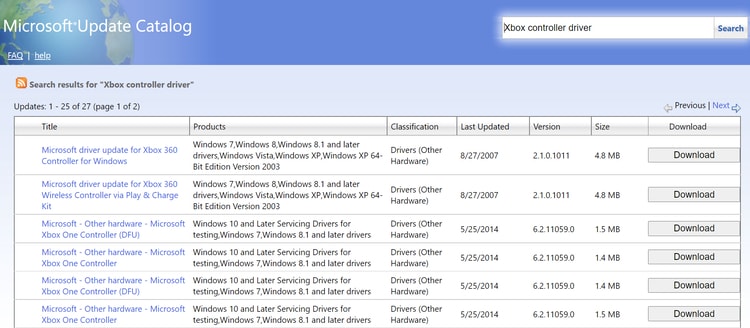
- Следуйте инструкциям на экране, чтобы установить последнее обновление драйвера для контроллера Microsoft Xbox One для Windows.
Способ 6. Обновите прошивку контроллера Xbox с помощью приложения «Использование аксессуаров Xbox».
Вы также можете установить последние обновления встроенного ПО для геймпада Xbox One по беспроводной сети через приложение Xbox Accessories. Вот пошаговые инструкции для того же.
- Во-первых, вам нужно загрузить приложение Xbox Accessories из магазина Microsoft.
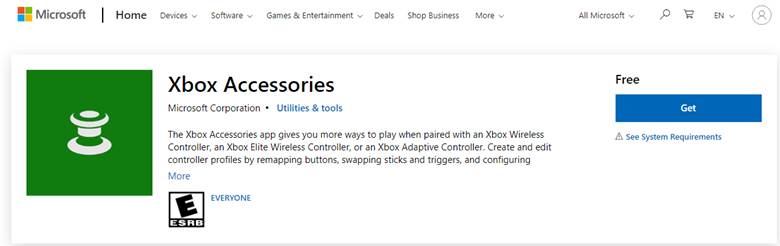
- После установки приложения запустите его и нажмите кнопку с тремя горизонтальными точками , чтобы получить доступ к дополнительным параметрам.
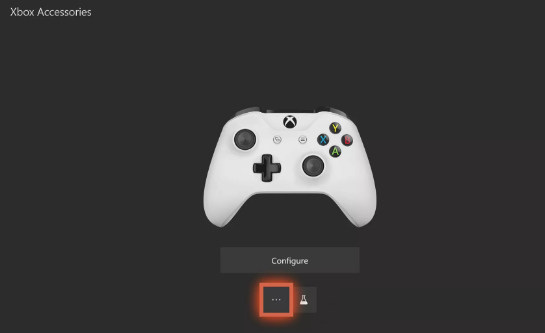
- Нажмите на поле Версия прошивки , доступное в верхнем левом углу экрана.
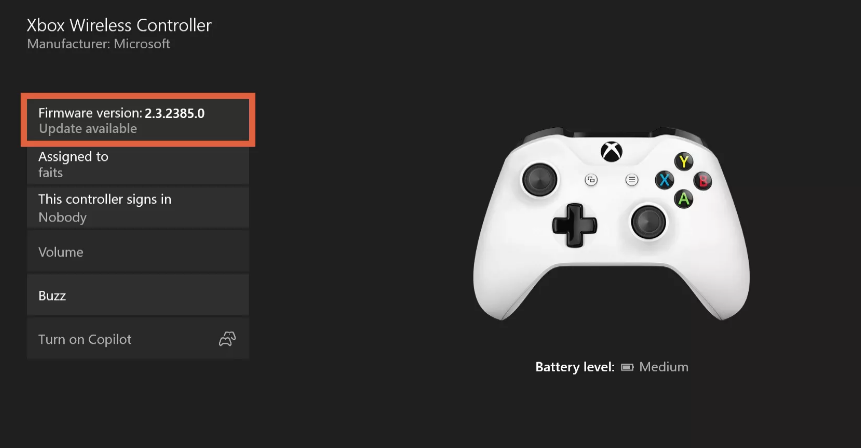
Примечание. Если в этом поле «Версия прошивки» указано « нет доступных обновлений» , это означает, что у вас уже установлено последнее обновление прошивки для вашего контроллера Xbox One.
- Затем нажмите кнопку « Обновить сейчас », чтобы начать процесс.
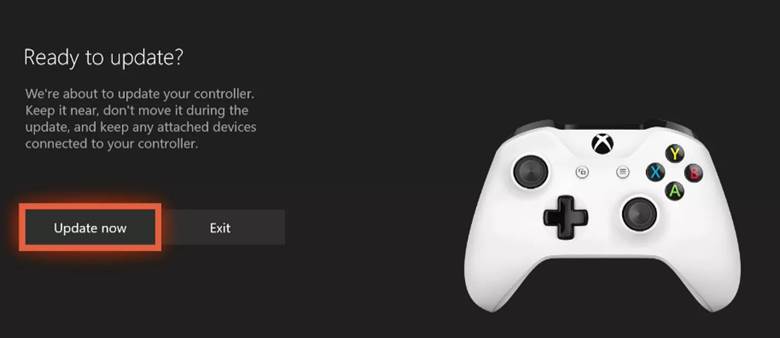
- После завершения процесса обновления нажмите кнопку «Закрыть».
Читайте также: загрузите и обновите драйвер контроллера Xbox 360 для ПК с Windows 10 .
Способ 7. Обновите драйвер контроллера Xbox One с помощью USB-кабеля
Если вы хотите вручную загрузить драйвер контроллера Xbox One для Windows 10 и более ранних операционных систем, вы можете сделать это, подключив контроллер к игровой консоли через USB-кабель. Следуйте простым шагам, перечисленным ниже, и узнайте, как можно использовать USB-кабель для быстрого обновления контроллера Microsoft Xbox One:
- Подключите контроллер Xbox One к консоли через USB.
- На экране появится всплывающее окно процесса обновления контроллера. Если вы их не получили, нажмите кнопку Xbox на геймпаде.
- Теперь для продолжения следуйте по следующему пути: Настройки > Устройства и потоковая передача > Аксессуары > Информация об устройстве.
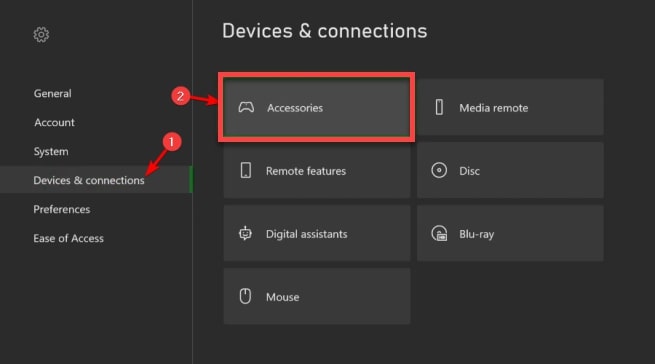
- Откройте настройки версии прошивки и нажмите « Продолжить ». Теперь контроллер будет автоматически обновляться.
Часто задаваемые вопросы (FAQ)
Q1. Нужны ли мне драйверы для контроллера Xbox One?
Драйверы Xbox One работают в операционной системе компьютера и позволяют ему обмениваться данными с используемым вами контроллером. Контроллер Microsoft Xbox One не будет подключаться или соединяться с вашей консолью, если программное обеспечение его драйвера не было обновлено или правильно установлено в вашей компьютерной системе.
Q2. Совместим ли контроллер Xbox One с ПК?
Xbox One совместим с операционными системами Windows 10, 8.1 и 7. Вы можете использовать USB-кабель, беспроводной адаптер или Bluetooth для подключения контроллера Xbox One к компьютеру.
Q3. Есть ли у моего контроллера Xbox Bluetooth?
Чтобы определить, есть ли у вас контроллер Xbox с поддержкой Bluetooth, вам нужно посмотреть на пластик вокруг кнопки Xbox или Guide. Если это тот же пластик, что и остальная часть контроллера, это означает, что у вас есть контроллер с функцией Bluetooth.
Q4. Почему мой контроллер Xbox не остается включенным?
Разряженные батареи, неисправный зарядный кабель, устаревший драйвер или внутренние неисправности — вот некоторые из наиболее распространенных проблем, из-за которых контроллер Xbox не включается.
Q5. Как обновить драйвер контроллера Xbox One?
Вы можете загрузить и обновить драйверы контроллера Xbox One на ПК вручную или автоматически. Чтобы автоматически установить обновленную версию драйвера, вы можете использовать мощную и надежную утилиту обновления драйверов, такую как Bit Driver Updater. Если вы решите сделать это вручную, вы можете либо использовать Диспетчер устройств, либо посетить страницу поиска контроллера Xbox One.
Q6. Как подключить контроллер Xbox One к компьютеру?
Вы можете подключить контроллер Xbox One к ПК с Windows с помощью USB-кабелей, беспроводных адаптеров, предлагаемых Xbox, или через соединение Bluetooth. Для получения дополнительной информации вы можете посетить официальную страницу поддержки Xbox.
Q7. Как проверить версию драйвера контроллера Xbox?
Чтобы проверить версию драйвера вашего контроллера Microsoft Xbox One, выполните следующие действия:
- Откройте инструмент диспетчера устройств на вашем компьютере.
- Разверните категорию Периферийные устройства Xbox .
- Дважды щелкните контроллер Microsoft Xbox One .
- В окне « Свойства » перейдите на вкладку « Драйвер » и просмотрите версию драйвера.
Q8. Как исправить, что контроллер Xbox One не работает на ПК?
Неправильный, устаревший или неисправный драйвер — одна из основных причин, по которой ваш контроллер Xbox One не подключается или не работает на вашем ПК. Лучший способ решить эту проблему — обновить драйвер контроллера Microsoft до самой последней версии.
Выполнено: загрузка драйвера контроллера Xbox One для Windows 10, 8 и 7
В этой статье мы рассказали вам о ручном, а также об автоматических методах загрузки, установки и обновления драйверов контроллера Xbox One для Windows 10 и более ранних версий. Автоматический способ имеет свои преимущества, но мы все равно хотели бы услышать от вас, какой метод сотворил чудеса для вас.
После установки драйвера ПК для контроллера Xbox One с помощью вышеупомянутых методов вы можете наслаждаться игровым сеансом. Следите за нами в социальных сетях и подписывайтесь на наши информационные бюллетени. Мы также приглашаем вас связаться с нами, оставив свои комментарии, предложения и вопросы в поле для комментариев.
